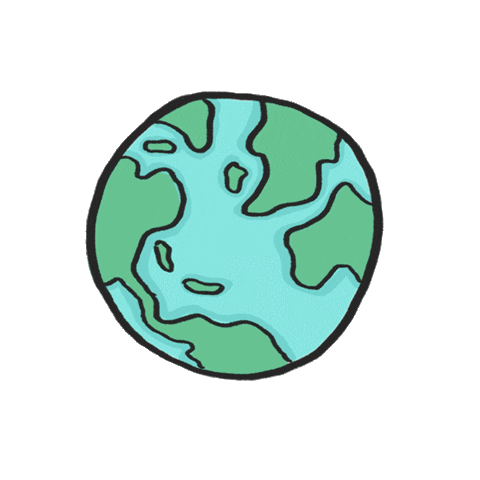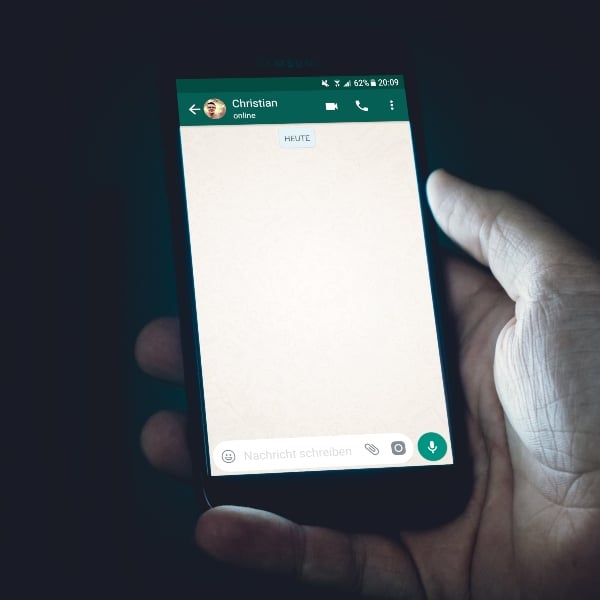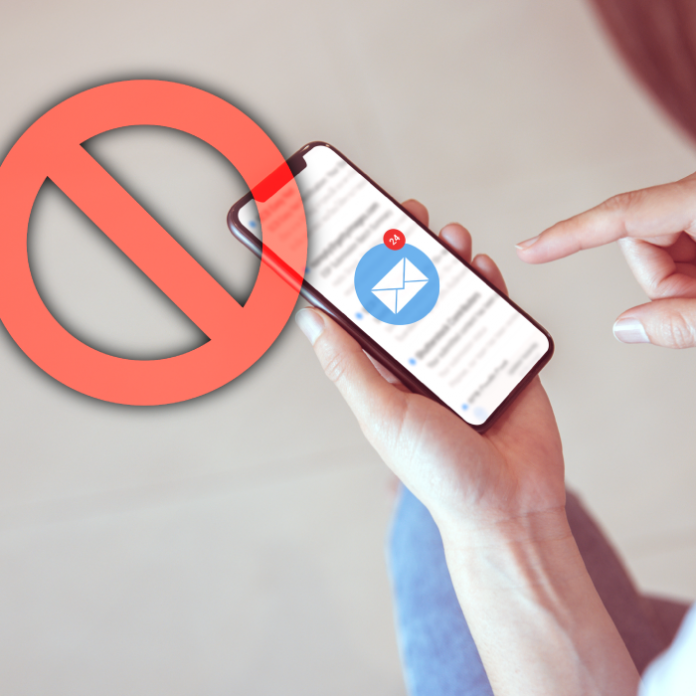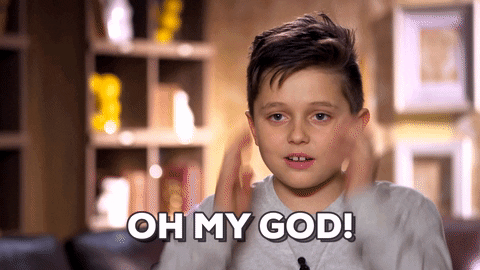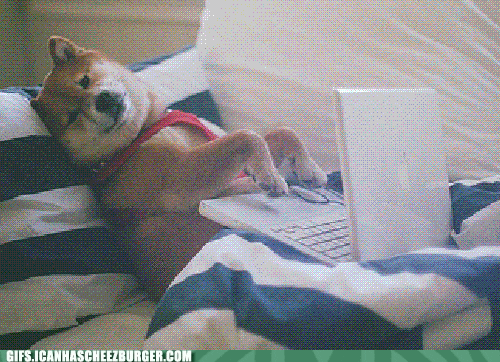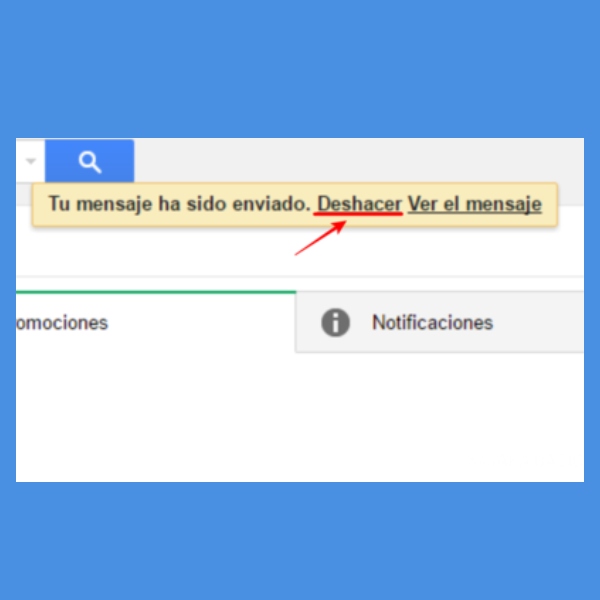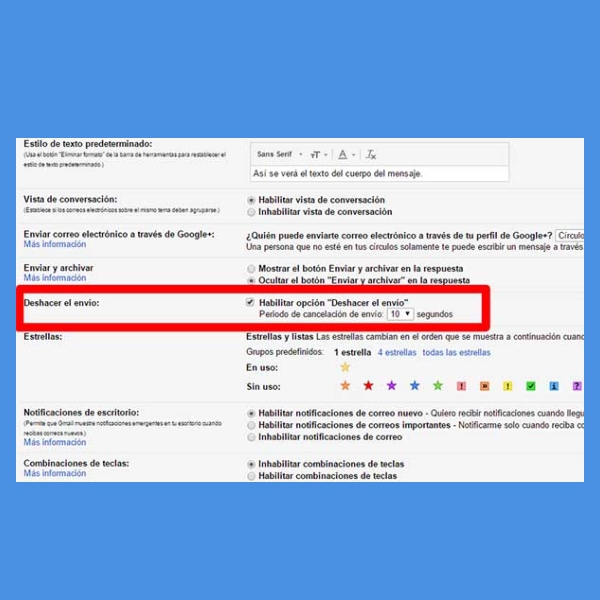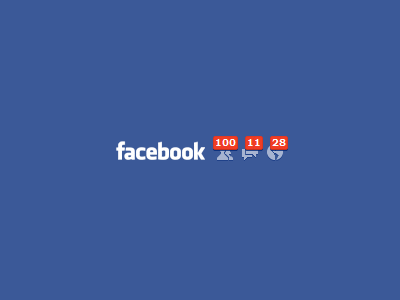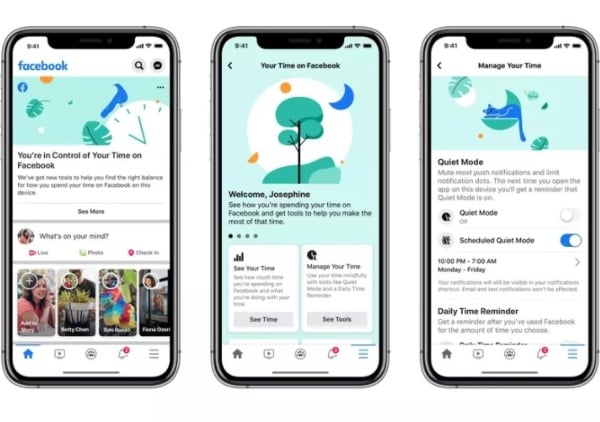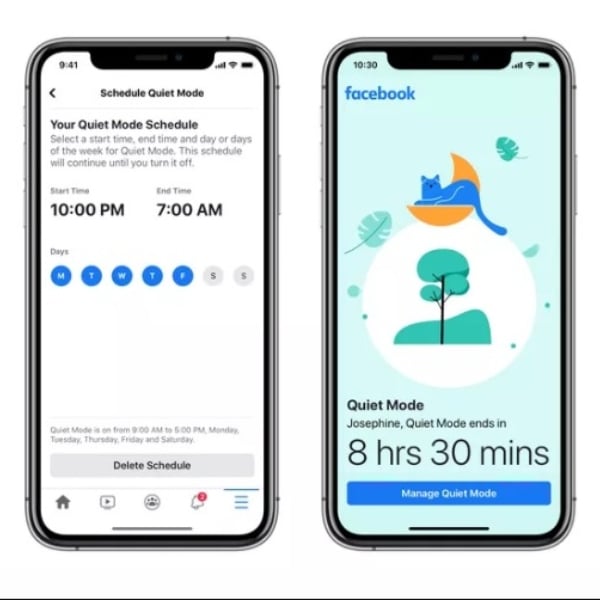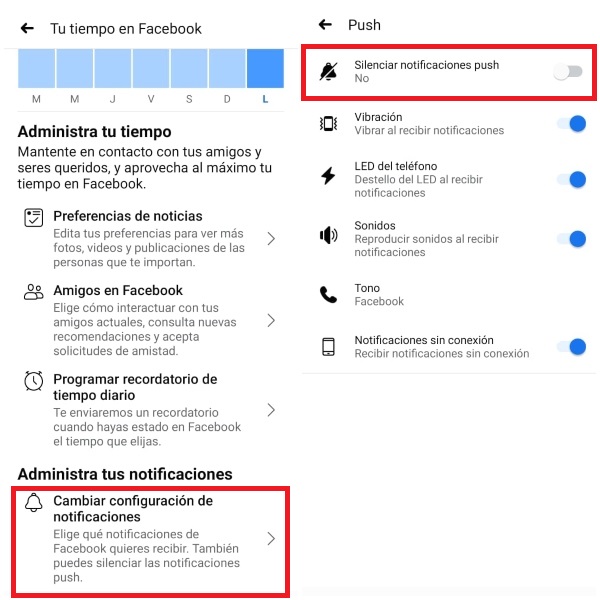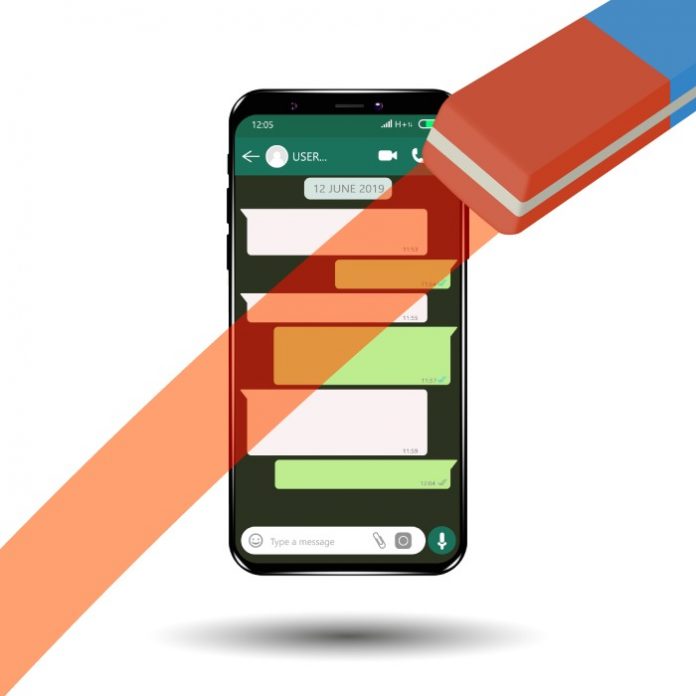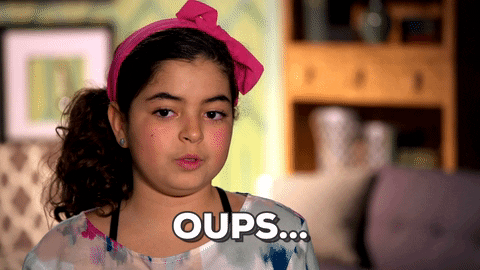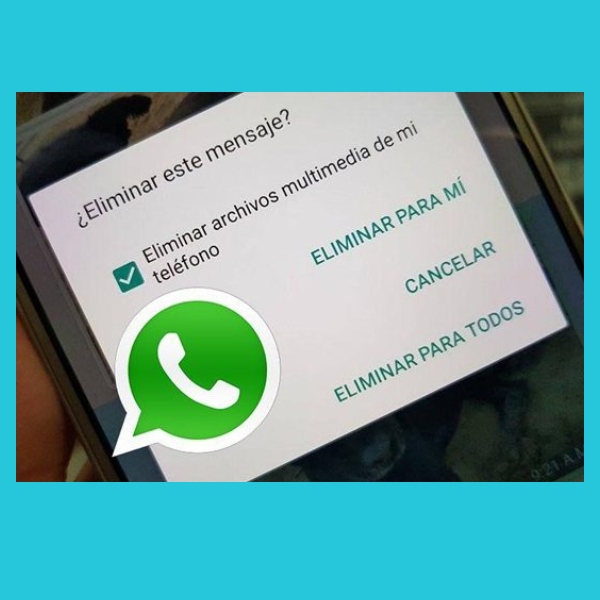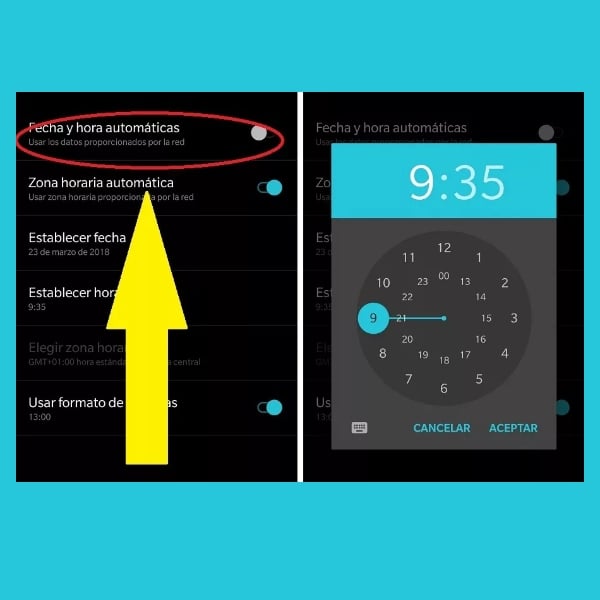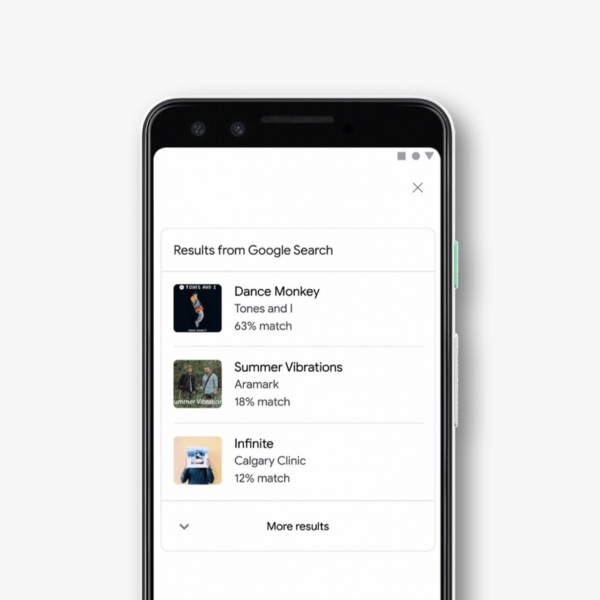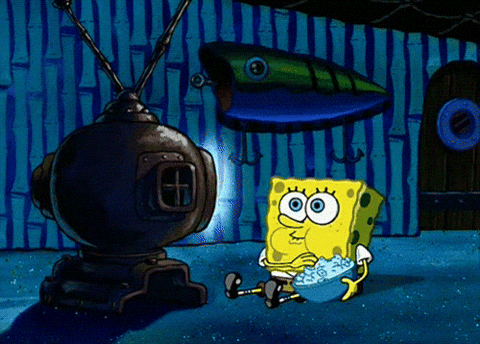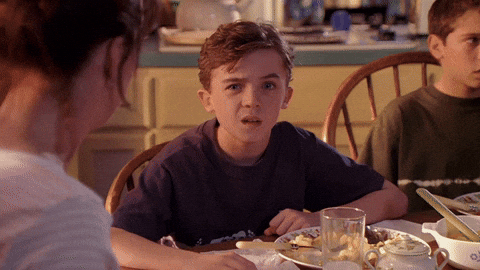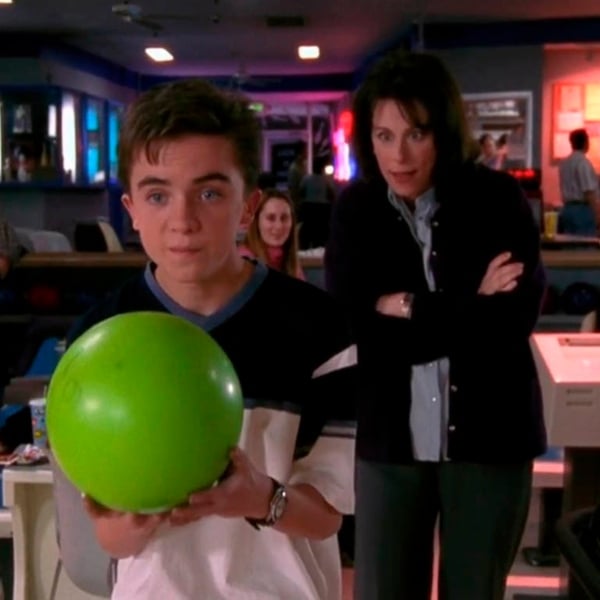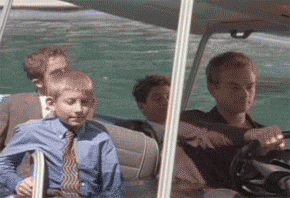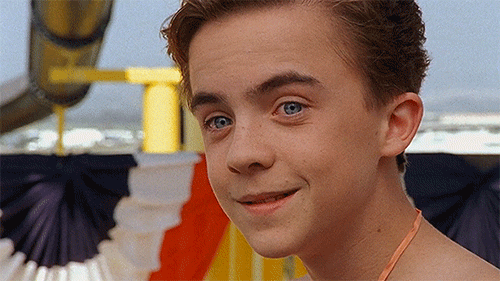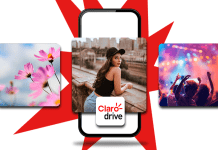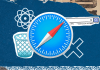Desde inicios de su historia en 2004, Facebook es una red social muy atractiva y útil para mantenernos actualizados sobre lo que otras personas que forman parte de nuestra vida desean compartir; así como para mantenernos al tanto de las tendencias en el mundo entero.
Quizá cuando abriste tu cuenta comenzaste agregando a cientos y cientos de personas aún sin conocerlas, probablemente porque eran ‘el amigo del amigo’, quizá varios de ellos no te aceptaron en su red. Aquí te decimos cómo saber quién rechaza tu solicitud de amistad en Facebook.
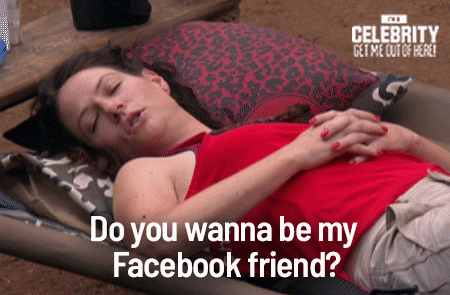
Ciertamente ahora estamos conscientes de la importancia de la privacidad y de lo primordial que es tener una red confiable de contactos; por lo mismo es comprensible que no todos los contactos a los que enviamos solicitudes de amistad nos acepten, ¿cierto?
Eso no significa que tengas que quedarte con la curiosidad de saber quién prefiere no tenerte como contacto en esta red en la que muestras tus fotografías, tus gustos, tu red de amigos y opiniones.

Administración de las solicitudes de amistad
Afortunadamente con su diseño y funciones, Facebook nos permite acceder a muchos trucos y funciones ocultas; tal es el caso de esta herramienta para administrar quién batea tu amistad virtual. Te decimos paso a paso cómo puedes saber quien rechazó tu solicitud de amistad en Facebook.
Paso 1
Abre la aplicación de Facebook en tu smartphone. Tendrás que estar conectado a una red estable de Internet. Con #TelcelLaMejorRed con la mayor Cobertura y tu Plan Telcel Max Sin Límite 1000 desde $199 al mes, tendrás Facebook por promoción ilimitada.
Paso 2
Da clic en el botón de ‘Notificaciones’, es decir, la campanita que se encuentra debajo de la lupa del buscador.

Paso 3
Da clic en ‘Solicitudes de amistad’, y luego ‘ver todas’.
Paso 4
En este punto se desplegará una lista de las solicitudes de amistad que te han enviado recientemente que se encuentran pendientes por confirmar o rechazar. De nueva cuenta, da clic en ‘Solicitudes de amistad‘ y ‘ver todas’.
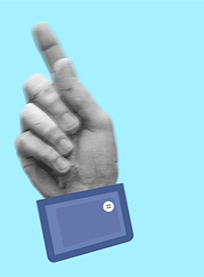
Lee también: Facebook Messenger estrena nuevo logo ¿al estilo Instagram?
Paso 5
Cuando se despliegue el listado de las solicitudes de amistad pendientes, deberás dar clic en los tres puntos verticales que se ubican del lado superior derecho. Elige la opción ‘ver solicitudes enviadas’.
Paso 6
Aquí podrás ver la lista de usuarios de Facebook que no han aceptado tu solicitud de amistad; si la persona que buscas, ya no se encuentra en este listado, sabrás de manera automática que rechazó tu solicitud de amistad… ¡No pasa nada, la vida sigue!

Descubre más trucos útiles como desbloquear Facebook Messenger con tu rostro o cómo activar el modo silencioso de Facebook en HolaTelcel.



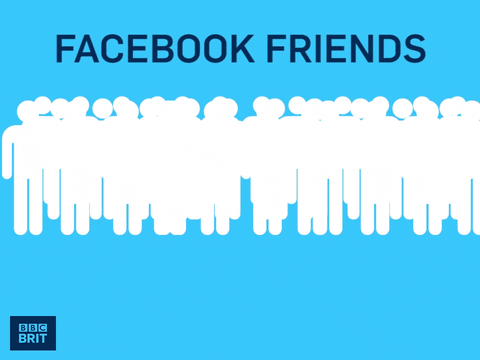

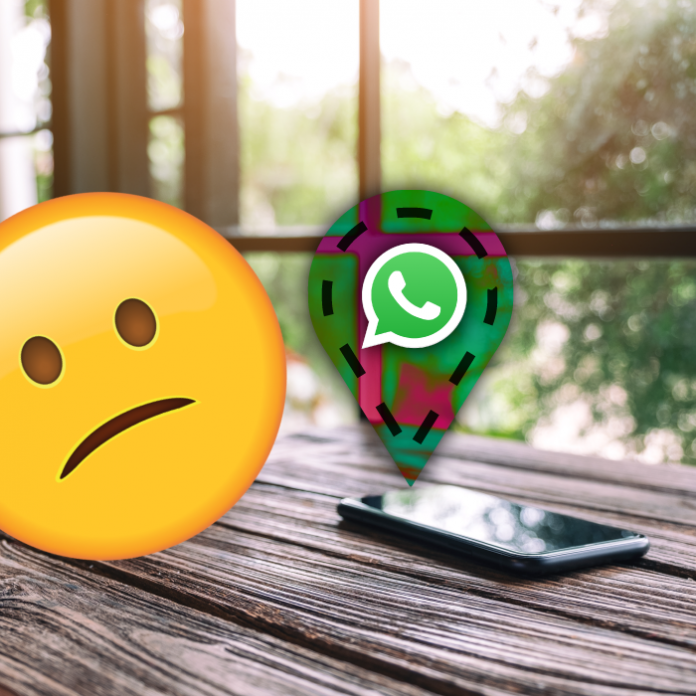



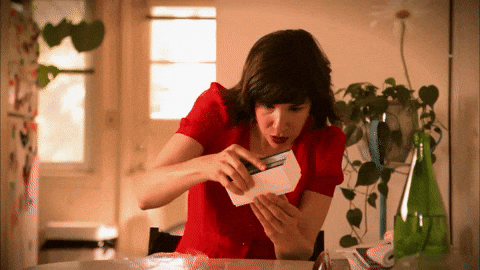 Lee también:
Lee también: